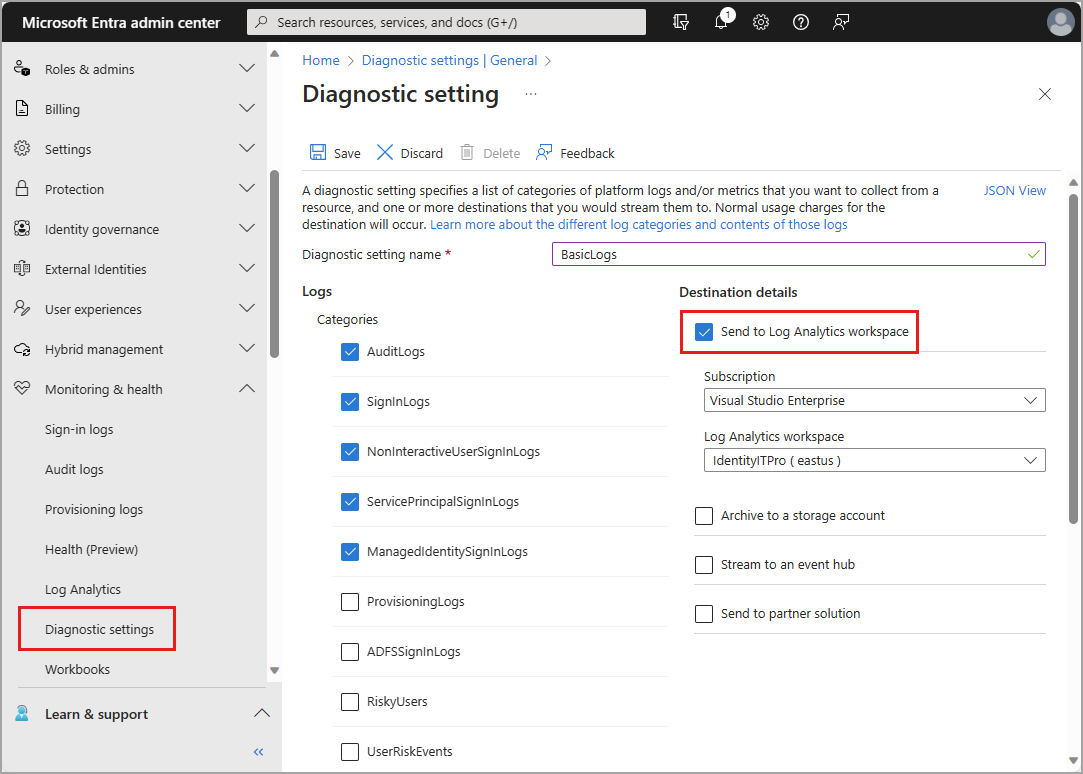Met behulp van diagnostische instellingen in Microsoft Entra ID kunt u logboeken integreren met Azure Monitor, zodat uw aanmeldingsactiviteit en het audittrail van wijzigingen in uw tenant samen met andere Azure-gegevens kunnen worden geanalyseerd.
Dit artikel bevat de stappen voor het integreren van Microsoft Entra-logboeken met Azure Monitor.
Gebruik de integratie van Activiteitenlogboeken van Microsoft Entra en Azure Monitor om de volgende taken uit te voeren:
- Vergelijk uw Microsoft Entra-aanmeldingslogboeken met beveiligingslogboeken die zijn gepubliceerd door Microsoft Defender voor Cloud.
- Prestatieknelpunten op de aanmeldingspagina van uw toepassing oplossen door prestatiegegevens van de toepassing te correleren vanuit Azure Application Insights.
- Analyseer de identiteitsbeveiligingslogboeken voor riskante gebruikers en risicodetectielogboeken om bedreigingen in uw omgeving te detecteren.
- Identificeer aanmeldingen van toepassingen die nog steeds gebruikmaken van de ADAL (Active Directory Authentication Library) voor verificatie. Meer informatie over het end-of-support-plan van ADAL.
Notitie
Als u Microsoft Entra-logboeken integreert met Azure Monitor, wordt de Microsoft Entra-gegevensconnector in Microsoft Sentinel automatisch ingeschakeld.